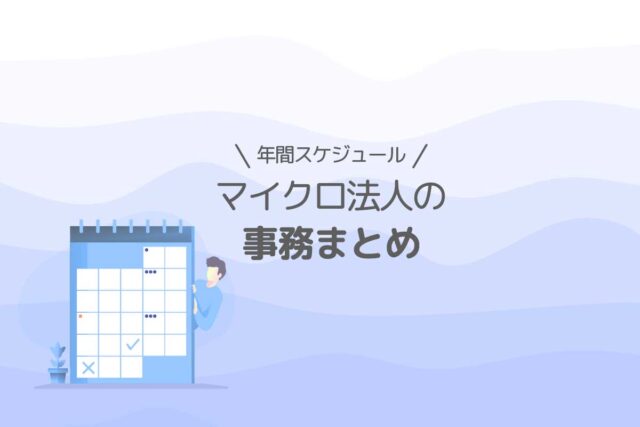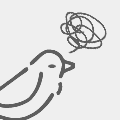 なやむとり
なやむとりマイクロ法人で法定調書を提出しないといけません!やり方を教えてください。
本記事では、マイクロ法人の事務の1つである「法定調書の提出」についてやり方を解説していきます。
 ろびん
ろびん年末調整の事務の後半にあたる部分の処理になってきます。
e-Taxを利用することで電子申請が可能なので、わざわざ税務署へ出向く必要がありません。慣れれば10分程度で終わらせることができます。
実際に私がやっている方法を解説します。
法定調書とは?
税務署に提出が義務付けられている書類で、お金の支払があった事実を届け出するものです。
税務署がお金の動きを把握するためのものですね。(法定調書には、源泉徴収票など色々な種類があります)
マイクロ法人の給与は源泉徴収が発生しないように設定されているはずなので、源泉徴収している所得税はありませんが、税務署に提出しなければならない書類があります。
提出する書類は「法定調書合計表」
マイクロ法人で提出することになるのが「給与所得の源泉徴収票等の法定調書合計表」です。
毎月自分に対して給与を支払っていると思いますので、こちらについてを報告することとなります。
提出期限は毎年1月31日までです。
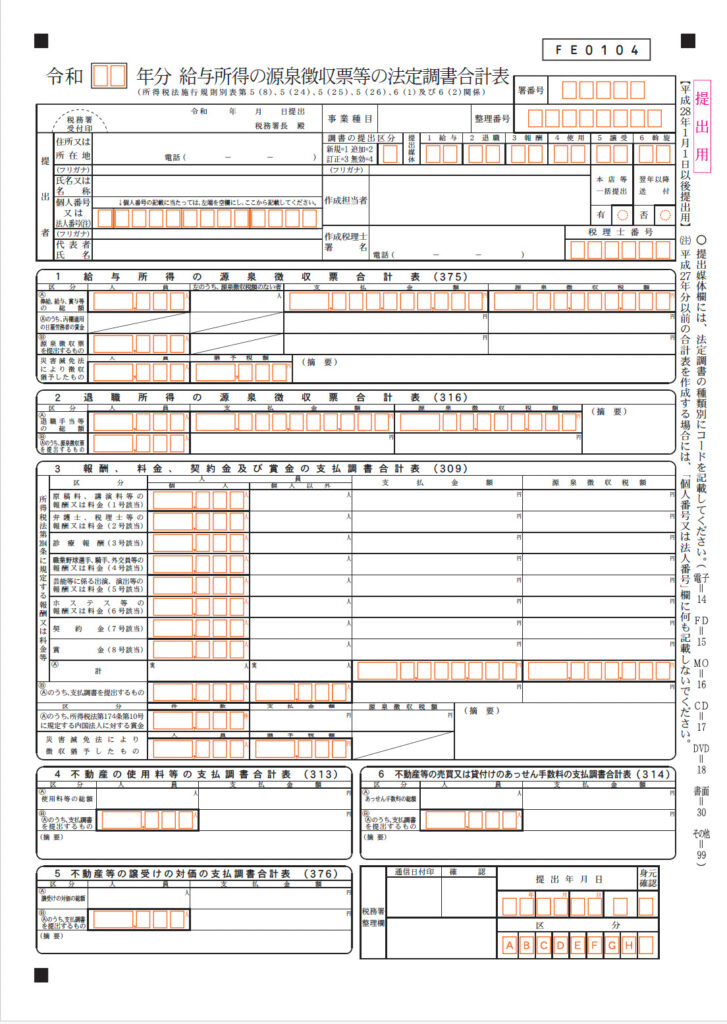
これは法定調書の中で以下の6種類についてをまとめた書類です。
- 給与所得の源泉徴収票合計表
- 退職所得の源泉徴収票合計表
- 報酬、料金、契約金及び賞金の支払調書合計表
- 不動産の使用料等の支払調書合計表
- 不動産等の譲受けの対価の支払調書合計表
- 不動産等の売買又は貸付けのあっせん手数料の支払調書合計表
「法定調書合計表」だけと書きましたが、①〜⑥のどれかに支払いが該当する場合はその合計表も作成が必要です。
私はマイクロ法人としてコンサル業を行っており、税理士も使っていない(=③の報酬支払も発生しない)ため、どれも該当しません。
ということで、私の場合は「法定調書合計表」のみを作成して提出すればOKです。
e-Taxで法定調書を提出する方法
今回は電子申請(e-Tax)を行うので、紙で作成は不要です。
流れは以下の通りです。
- eTaxに必要なものを準備
- eTaxの事前準備
- 法定調書の作成・提出
ちなみに、e-Taxとは国税務関係のオンラインシステムです。
 ろびん
ろびん今回だけではなく法人・個人事業主として税務署に電子申請するのに利用する場面が多々あるので、利用できると手続きが楽になりますよ。
手順①:e-Taxに必要なものを準備
まずはe-Taxを利用する環境を整えます。
- PC(Windows または Mac)
- カードリーダー
- マイナンバーカード
PCについて
e-TaxはWindows・Mac両方に対応していますのでどちらでも良いです。
こちらのページの(2)利用環境の確認を参考にして、OS、ブラウザのバージョンを確認してください。
必要ならOSやブラウザのアップデートでバージョンを対応させてください。
カードリーダー
マイナンバーカードを読み取るためのものです。
スマホでも対応できるようですが、操作が楽なのでリーダーを1台持っておくのがおすすめです。
Macの人はこちらもあるとType-Cで使えて便利
マイナンバーカード
自分のマイナンバーカードを用意します。手続きの中で電子署名を付与するのに使います。
また、カード作成時に設定した以下の暗証番号2種類が必要です。
- 署名用暗証番号(6桁以上)
- 利用者証明用番号(数字4桁)
もしわからない場合は市役所で再設定が必要です。
手順②:e-Taxの事前準備
- 手順②-1:プログラムのインストール
- 手順②-2:利用者識別番号を取得
- 手順②-3:利用者情報の確認(登録)
手順②-1:プログラムのインストール
ここでは、e-Taxを利用できるように事前準備セットアッププログラムをインストールしていきます。
>>e-Taxソフト(WEB版)を利用するに当たって へアクセスしましょう。
(4)事前準備セットアップを参考にして、自分のOS(Windows/Mac)に合わせてプログラムをインストールします。マニュアルがあるのでそれを見ながら迷うことはないです。
 ろびん
ろびんインストールだけじゃなくて、ブラウザの拡張機能を有効化するところまでやっておこう。
②-2:利用者識別番号を取得
税務署へ申告書を提出する際に必要となる16桁の番号です。(法人番号とは異なる)
すでに税務署の窓口で法人として利用者識別番号を発行しているのであれば、発行時に設定した暗証番号を利用してe-Taxにログインできます。
まだ発行していない人は以下の手順で、オンライン発行できます。
利用者識別番号の取得方法
e-Taxのページアクセスし右上「ログイン」→「web版にログインする」を押します。
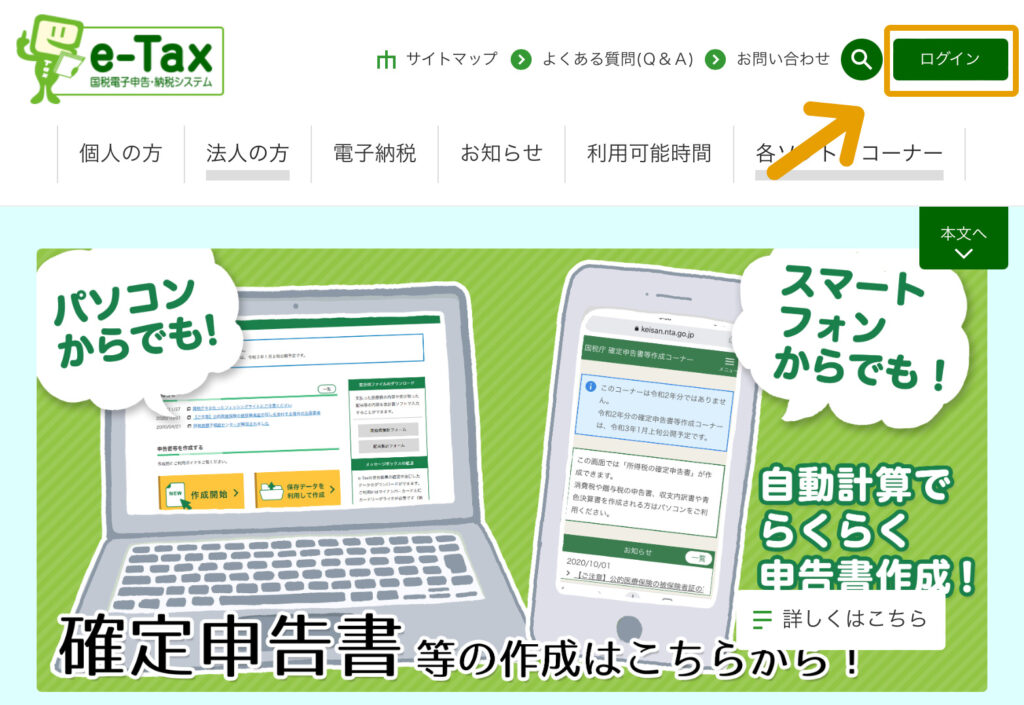
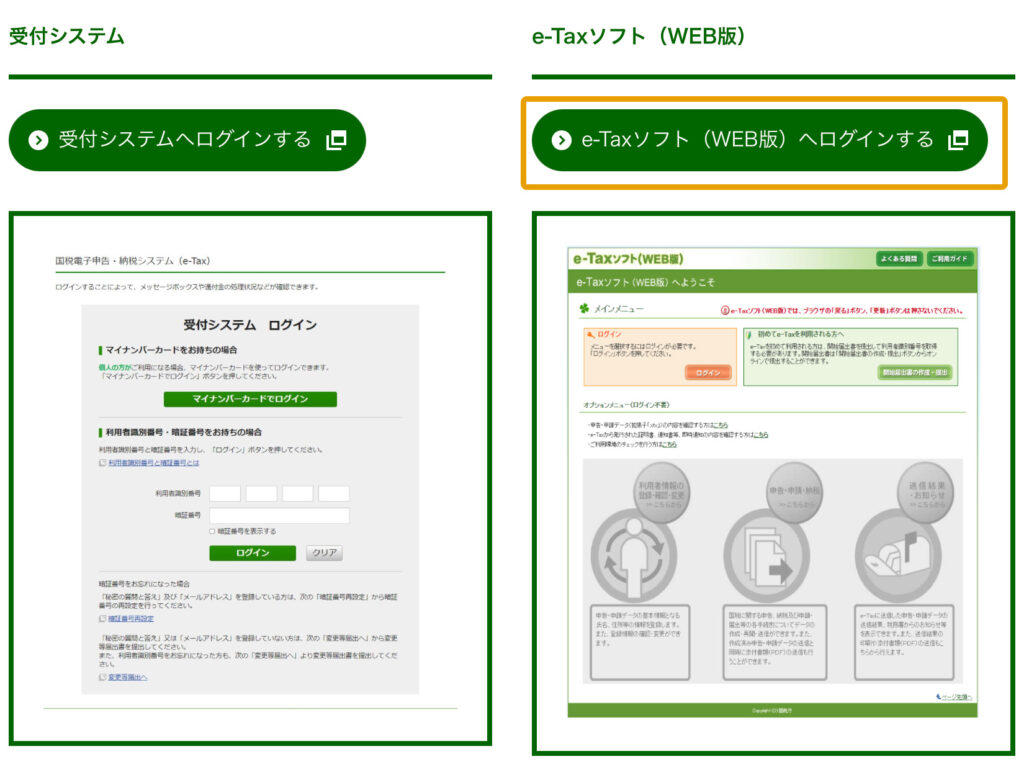
すると自動的に環境のチェックが入ります。
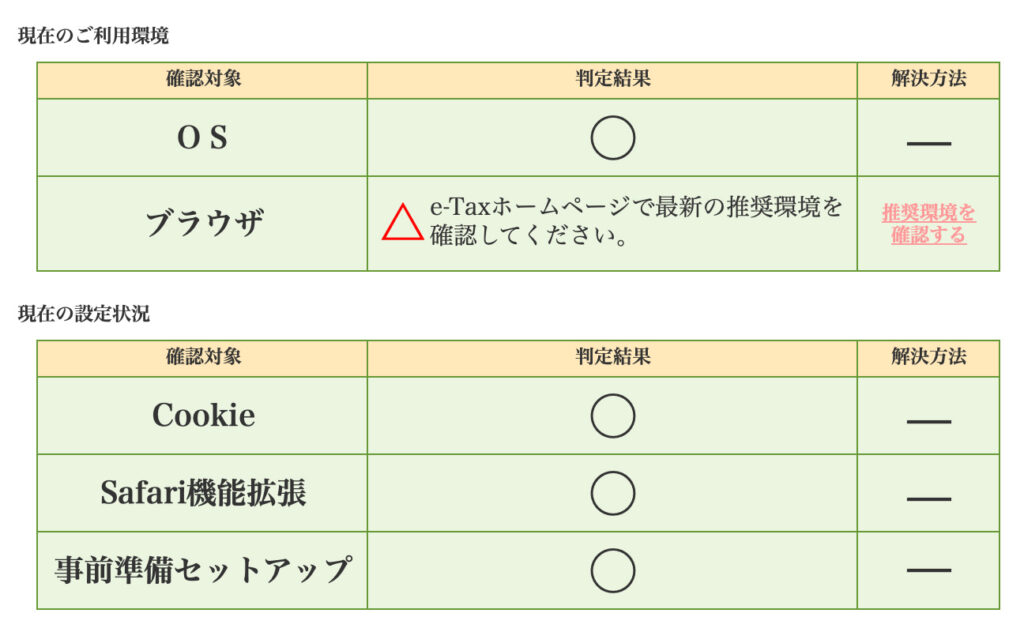
全て◯が理想ですが、△でも使えています。チェックの画面で「閉じる」を押します。
次に、「開始届出書の作成・提出」を押します。

「法人の方」を選び、法人の情報を順番に入力していきます。
最後まで進めていくと 16桁の利用者識別番号が発行されます。
設定した暗証番号も控えておきましょう。
私は法人設立時に利用者識別番号を発行していたのを忘れて、新たに発行した2つ目の番号で法定調書を提出したことがあります。税務署の方から、番号が2つありどうするか連絡が来ました。どちらを使っても問題ないのですが、過去の電子申請の履歴が見れなくなってしまうので、初回の番号を利用して再度提出し直したことがあります(汗
手順②-3:利用者情報の確認(登録)
e-Taxへアクセスし、右上の「ログイン」→「web版にログインする」を押します。

法人の利用者識別番号と暗証番号を入力してログインします。
メニューの中から「利用者情報の登録・確認・変更」を選びます。
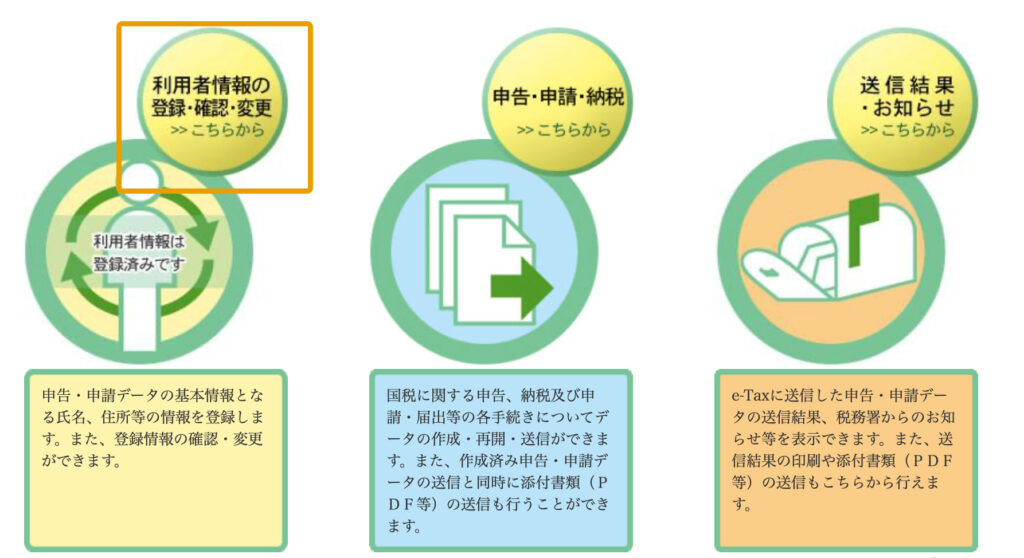
ここでは会社の情報の登録と、電子証明書の署名の登録もやっておきます。
電子証明書では自分のマイナンバーカードを利用すればOKです。
すでに登録されている場合は不要です。
手順③:法定調書の作成・提出
ではここから、e-Tax(web版)を利用して法定調書を作成していきます。
ログインしたら、「申告・申請・納税」を押します。
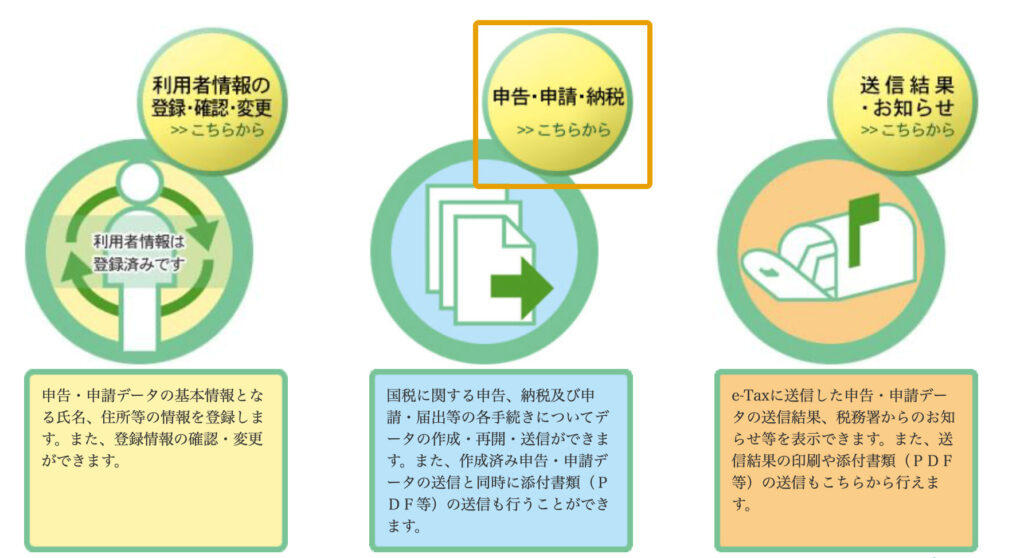
メニューから「新規作成」→「給与所得の源泉徴収票等の法定調書(及び同合計表)の提出 【提出枚数100枚以内】」を選びます。
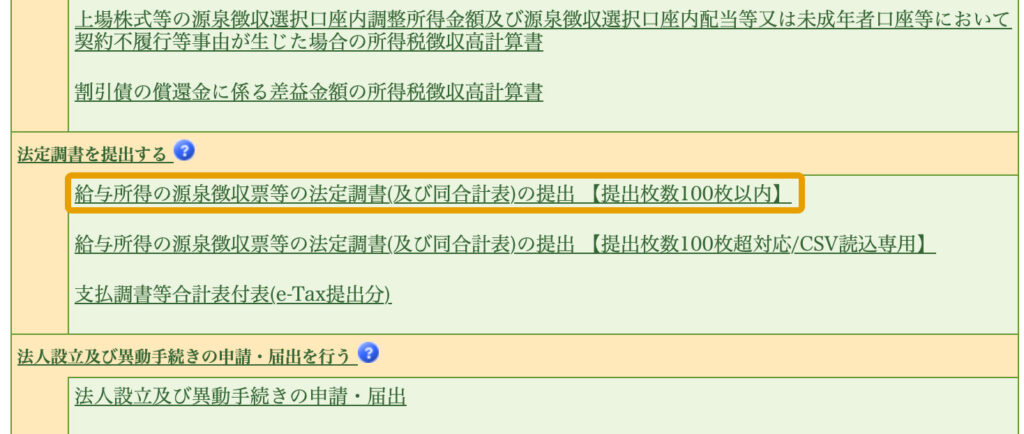
情報の入力
- 提出先税務署の入力 : 自分の管轄を入力
- 提出区分 : 新規分を選択
- 年度 : 提出する年度を入力
を入力し、次へ進みます。
必要な帳票の作成
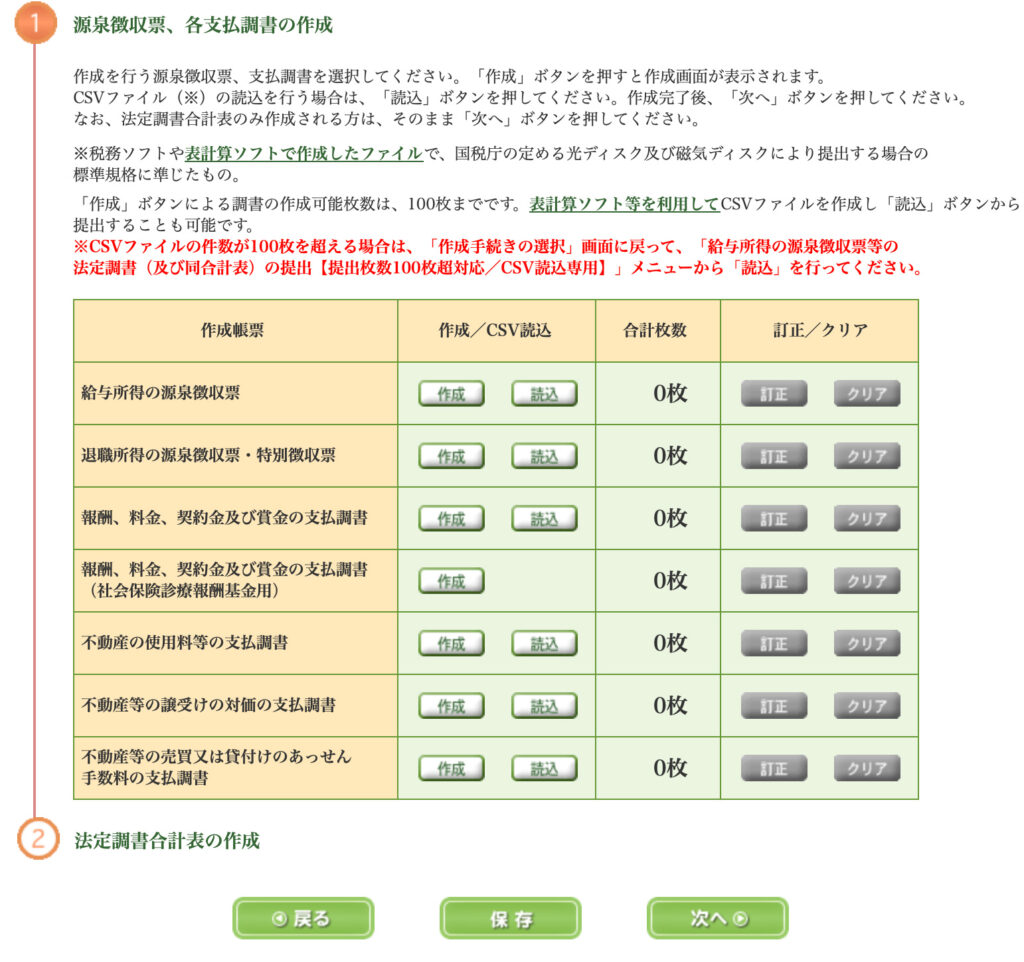
画面に帳票一覧が表示されますので、必要な方はそれぞれ作成します。
前述のとおり私は個別の帳票作成は作成の必要がないので、そのまま「合計表」の作成へ進みます。「次へ」を押します。
法定調書合計表の作成
「作成」ボタンを押すと、入力フォームが表示されます。
基本情報は自動的に連携されているので、「1 給与所得の源泉徴収票合計表」に入力していきます。
私のように、一人だけの法人で源泉徴収税が発生しない場合は、下記のように入力します。
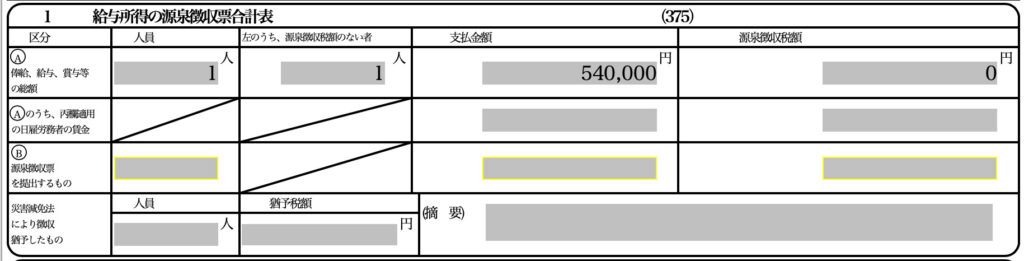
- 人員 : 1
- 源泉徴収税額のない者 : 1
- 支払金額 : 1月〜12月中に支払った給与報酬の合計額
- 源泉徴収税額 : 0
作成が完了したら、「次へ」で進みます。
作成した帳票の枚数、内容を確認し「次へ」進みます。
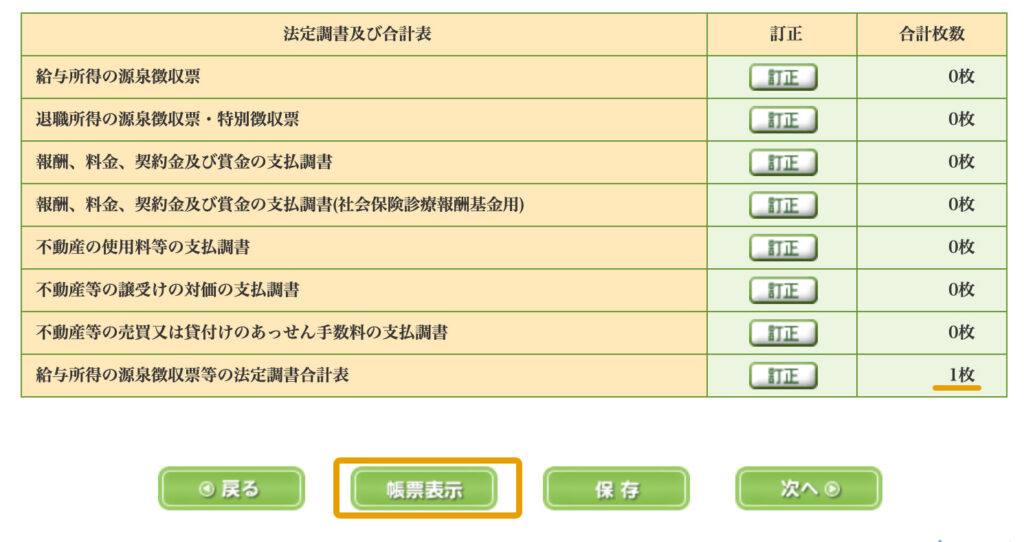
この時に「帳票表示」を押すと帳票がPDFファイルで保存できるので、控えとして保存しておくのがおすすめです。
最後に、自分のマイナンバーカードを利用して電子署名を付与してから、送信すればOKです。
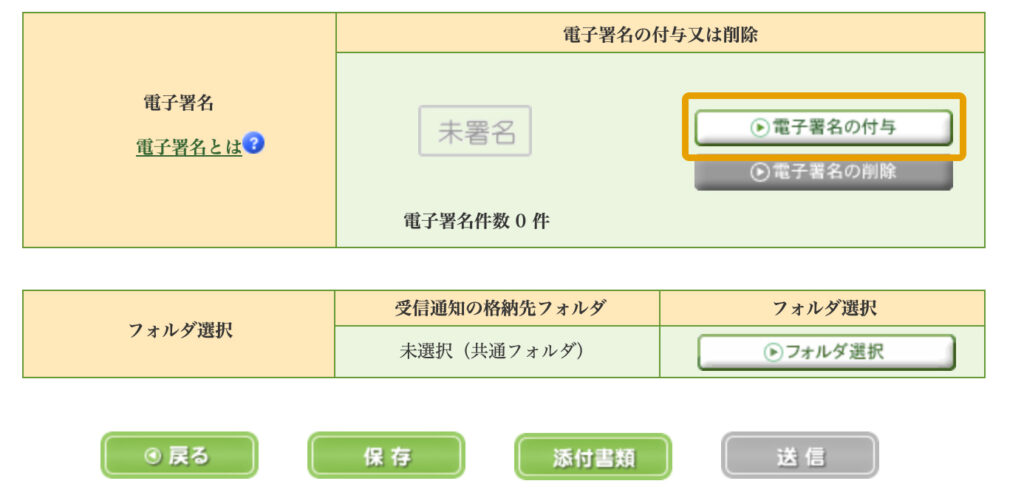
以上で、給与所得の法定調書合計表の提出が完了です。
 ろびん
ろびんお疲れ様でした!
おわり
今回は法定調書の電子申請(e-Tax)の方法を解説しました。
最初の準備に時間がかかりますが、一度覚えてしまえばすぐに作成〜提出まで完了することができようになります。
 ろびん
ろびん来年になったら詳しい部分を忘れてしまうかもなので、私は来年もこの記事を見返しながら処理をすると思います。
この時期は他にも、所得税徴収高計算書(e-Tax)や償却資産申告書(e-LTax)などの提出が必要なので、忘れないように処理をしておきましょう。